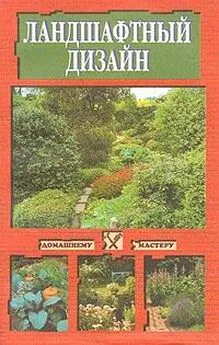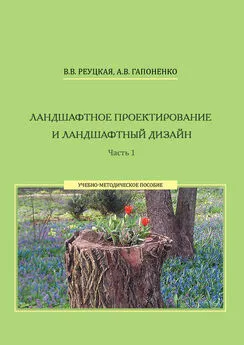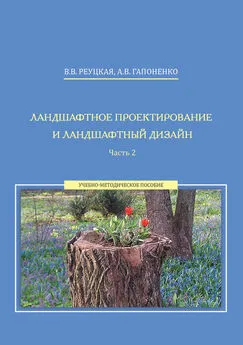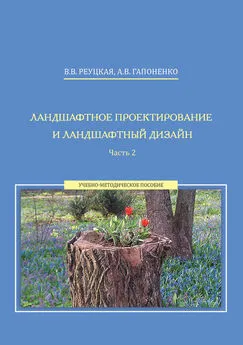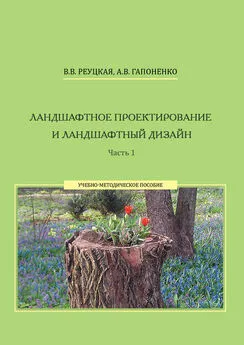Андрей Орлов - Ландшафтный дизайн на компьютере
- Название:Ландшафтный дизайн на компьютере
- Автор:
- Жанр:
- Издательство:046ebc0b-b024-102a-94d5-07de47c81719
- Год:2008
- Город:Санкт-Петербург
- ISBN:978-5-388-00051-4
- Рейтинг:
- Избранное:Добавить в избранное
-
Отзывы:
-
Ваша оценка:
Андрей Орлов - Ландшафтный дизайн на компьютере краткое содержание
Данная книга предназначена для тех, кто решил создавать ландшафтный дизайн программными средствами. Если вы планируете построить дом или сделать красивой прилегающую к нему территорию, то эта книга – для вас. С ее помощью вы научитесь создавать пейзажи, элементы дизайна участка загородного дома, городского пейзажа, проектировать великолепные сады и составлять сметы.
В издании рассмотрен весь процесс ландшафтного проектирования: от предпроектного анализа участка земли до проектирования мелких деталей с использованием различных программ. Показаны примеры проектирования загородного дома, большой усадьбы, городского ландшафта с помощью различных приложений. Большое количество рисунков и подробное описание действий позволят разобраться в программах и приступить к проектированию ландшафта даже начинающим дизайнерам.
Ландшафтный дизайн на компьютере - читать онлайн бесплатно ознакомительный отрывок
Интервал:
Закладка:
• Terrain Tools (Местность) – инструменты для создания в проекте местностей и ландшафтов;
• Terrain Feature Tools (Характеристики местности) – инструменты для создания на местности характерных объектов;
• Sprinkler Tools (Орошение) – инструменты для создания разбрызгивателей;
• Plant Tools (Растения) – инструменты для внесения в проект растений;
• Floor Tools (Этаж) – инструменты для создания этажей здания;
• Calculate From all floor (Просчитать) – позволяет сделать калькуляцию проекта;
• View Tools (Просмотр инструментов) – инструмент позволяет просмотреть проект в объеме.
Внимание!
Если на кнопке инструмента в нижней части находится маленький черный треугольник, то это говорит о наличии у данного параметра скрытых элементов, которые отображаются на панели инструментов в правой ее части, если щелкнуть кнопкой мыши на инструменте.
При подведении к кнопке панели инструментов указателя мыши на экране появляется всплывающая подсказка о названии кнопки. Инструменты программы будут рассматриваться в последующих главах по мере изучения различных аспектов работы над ландшафтным дизайном.
В правом нижнем углу окна расположена панель с инструментами, позволяющими масштабировать изображение, создавать новый проект и сохранять результаты работы.
Кратко ознакомившись с внешним видом программы Landscaping and Deck Designer и ее основными элементами управления, перейдем к практическим действиям.
Создадим водные объекты с помощью программы Landscaping and Deck Designer. Для этого необходимо выполнить команду меню File → New Plan (Файл → Новый план) – откроется окно Create New Plan (Создать новый план) (рис. 5.3).
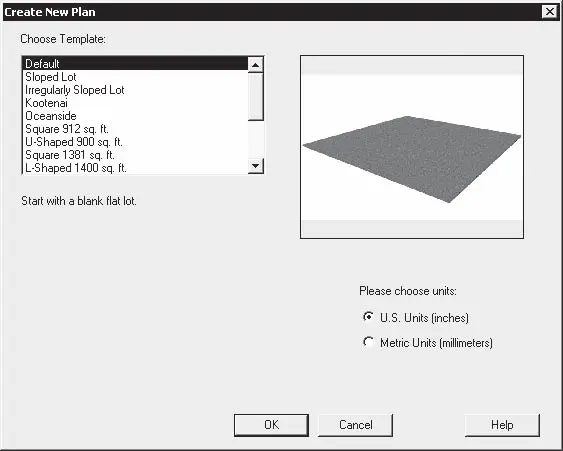
Рис. 5.3.Окно создания нового плана
В списке Choose Template (Выбрать шаблон) выберем загружаемую область, созданную по определенным шаблонам, щелкнув кнопкой мыши на строке Default (По умолчанию), – в окне программы будет создан новый план, пока еще без элементов.
Чтобы создать рельеф местности, нужно нажать кнопку Terrain Tools (Местность) на панели инструментов главного окна программы – в правой части панели инструментов появятся дополнительные кнопки – скрытые инструменты (рис. 5.4).

Рис. 5.4.Скрытые инструменты кнопки Terrain Tools (Местность)
Используя эти инструменты, можно создать различные формы рельефа: холмы, возвышенности, плато.
Нажмите кнопку Hill (Холмы), а затем щелкните кнопкой мыши на плане в рабочей области программы и, не отпуская кнопку мыши, переместите указатель мыши в сторону – на плане будет создан овал (рис. 5.5).
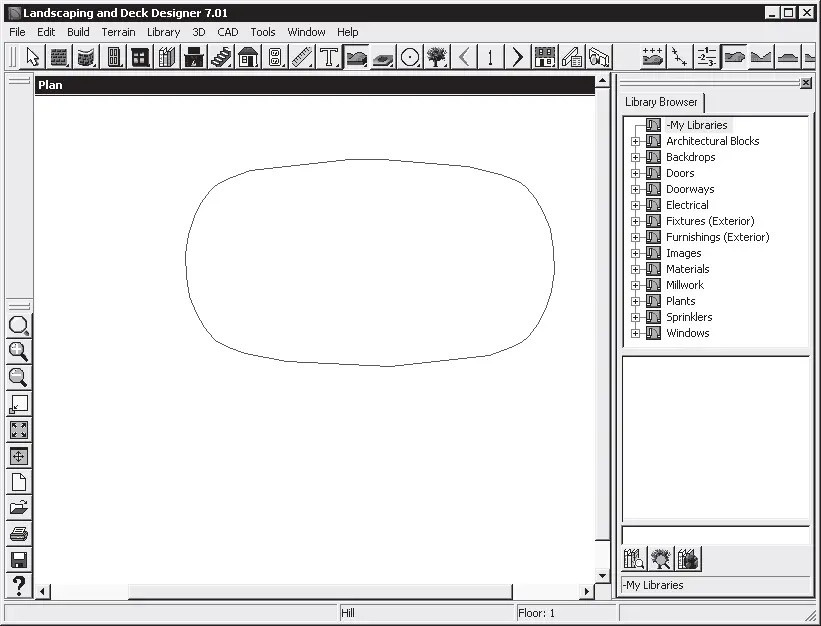
Рис. 5.5.Создание холма инструментом Hill (Холм)
Создав предварительную форму холма, нарисованный на плане объект можно редактировать. Для этого на панели инструментов следует выбрать инструмент Select Objects (Выделение объектов) и дважды щелкнуть на созданном овале – откроется окно изменения параметров холма (рис. 5.6).
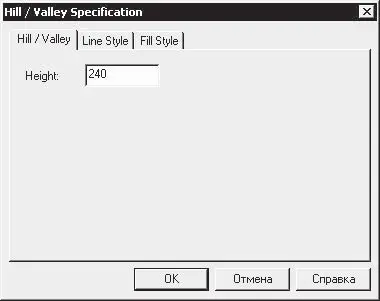
Рис. 5.6.Изменение параметров объекта
В поле ввода Height (Высота) нужно ввести требуемое значение высоты холма, например 2400, и нажать кнопку OK – окно закроется.
После изменения параметров холма и закрытия окна для изменения его параметров объект на плане будет выделен специальной рамкой выделения (рис. 5.7), которая позволяет изменять размеры объекта и перемещать его.
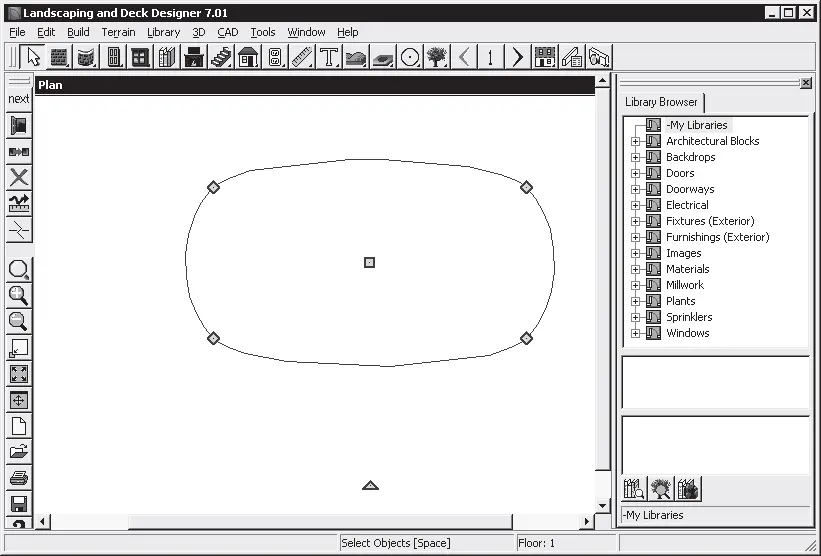
Рис. 5.7.Объект в рамке выделения
Перейдем непосредственно к созданию водоема.
Создание водоема
Для создания водоема и ответвления дренажной системы нужно нажать кнопку инструмента Terrain Feature Tools (Характеристики местности) – в правой части панели инструментов отобразятся скрытые инструменты данной кнопки (рис. 5.8).

Рис. 5.8.Скрытые инструменты кнопки Terrain Feature Tools (Характеристики местности)
Нажмите кнопку последнего инструмента Pond (Пруд), на плане щелкните кнопкой мыши и, не отпуская ее, переместите указатель мыши в сторону – на плане будет создан овал примерно такой же формы, как и при создании холма.
Выберите на панели инструментов параметр Select Objects (Выделение объектов) и дважды щелкните им на объекте – откроется окно редактирования свойств объекта Terrain Feature Specification (Спецификация характеристик местности) (рис. 5.9).
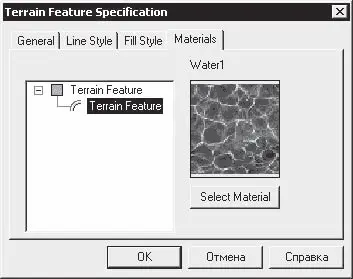
Рис. 5.9.Окно Terrain Feature Specification (Спецификация характеристик местности)
Перейдите на вкладку Materials (Материалы) и нажмите кнопку Select Material (Выбрать материал).
Откроется окно выбора материала из библиотеки, в котором нужно щелкнуть на значке «плюс», открывающем папку Materials (материалы), расположенную в левой части данного окна.
В открывшейся папке следует найти папку Landscaping (Ландшафты) и открыть ее, дважды щелкнув на значке «плюс» рядом с данной папкой. В открывшейся после этого папке нужно найти папку Water (Вода) и открыть ее, чтобы увидеть образцы водной поверхности (рис. 5.10).
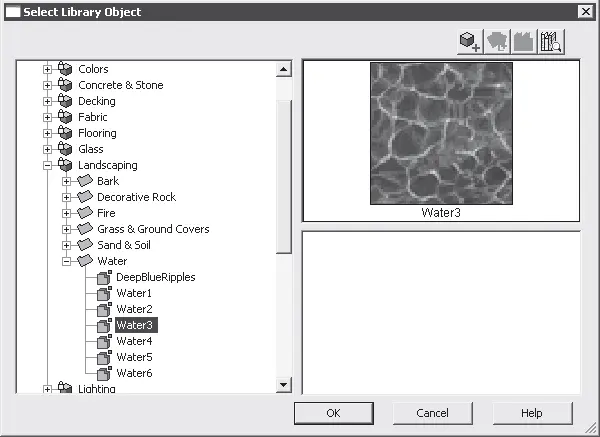
Рис. 5.10.Содержимое папки Water (Вода)
Выбрав требуемый образец, например Water 3 (Вода 3), следует нажать кнопку OK, чтобы закрыть окно выбора материала.
Нажмите кнопку OK окна Terrain Feature Specification (Спецификация характеристик местности) (см. рис. 5.9). Окно закроется, а сделанные изменения материала вступят в силу – объект пруда будет выделен рамкой выделения с маркерами (рис. 5.11).
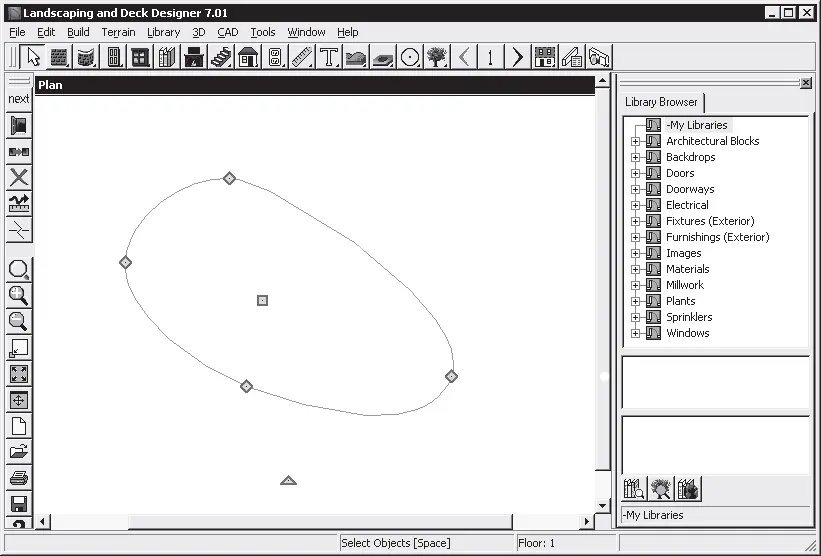
Рис. 5.11.Пруд, выделенный специальными маркерами
Чтобы изменить форму пруда, следует навести указатель мыши на верхний квадратный маркер – указатель мыши примет вид стрелки в виде размерной линии, что говорит о готовности изменять габаритные размеры объекта. Нажав кнопку мыши, не отпуская ее, нужно переместить указатель мыши вверх, чтобы увеличить объект, и отпустить кнопку – размеры объекта будут изменены.
Наведите указатель мыши на средний квадратный маркер в центре объекта – указатель мыши примет вид перекрестия стрелок в виде размерной линии, что означает возможность переместить весь объект в нужном направлении по плану проекта. Нажмите кнопку мыши, не отпуская ее, переместите указатель мыши в сторону, передвинув объект на требуемое место, и отпустите кнопку – местоположение объекта будет изменено.
Читать дальшеИнтервал:
Закладка: